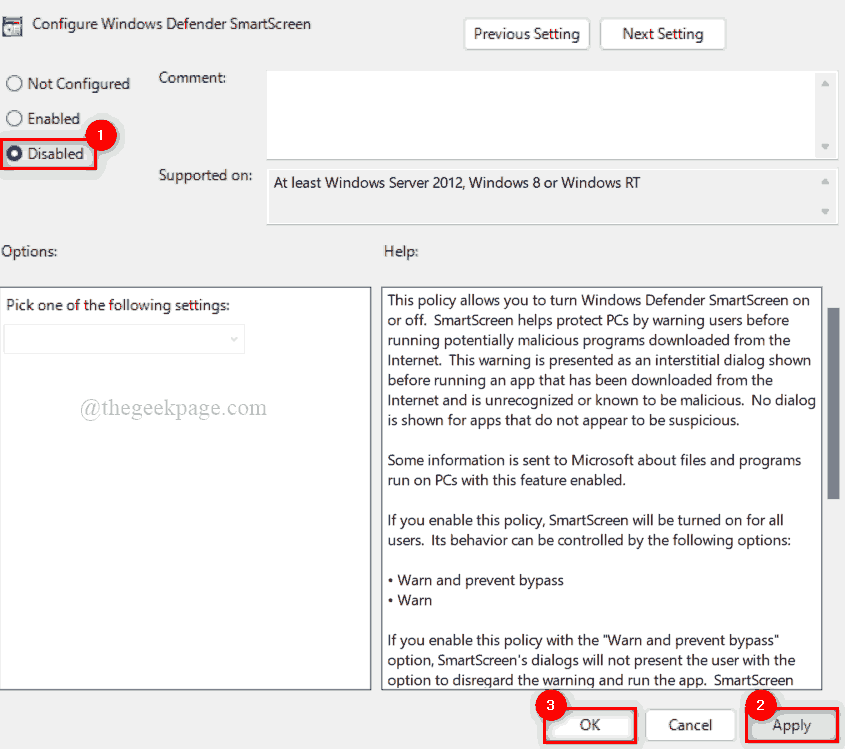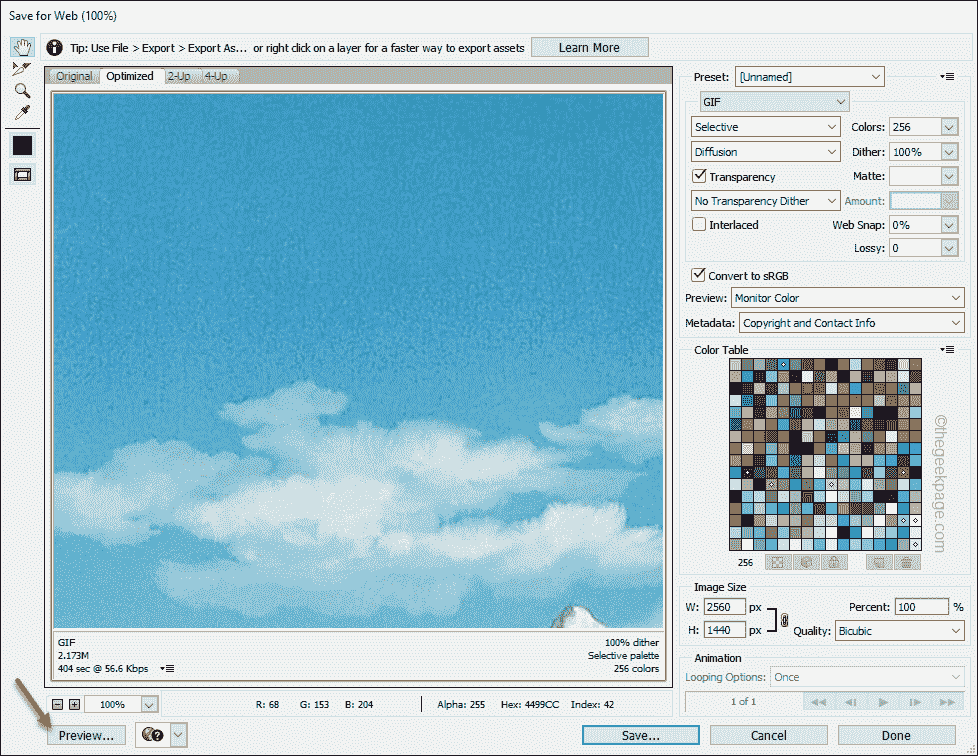Ovaj softver će popraviti uobičajene računalne pogreške, zaštititi vas od gubitka datoteka, zlonamjernog softvera, kvara hardvera i optimizirati vaše računalo za maksimalne performanse. Riješite probleme s računalom i uklonite viruse sada u 3 jednostavna koraka:
- Preuzmite alat za popravak računala Restoro koji dolazi s patentiranim tehnologijama (patent dostupan ovdje).
- Klik Započni skeniranje kako biste pronašli probleme sa sustavom Windows koji bi mogli uzrokovati probleme s računalom.
- Klik Popravi sve za rješavanje problema koji utječu na sigurnost i performanse vašeg računala
- Restoro je preuzeo 0 čitatelji ovog mjeseca.
Windows 10 je izvrstan za igranje, ali ponekad možete naići na Xbox Gaming Overlay dok igrate svoje omiljene igre. Ovo je ugrađena značajka Windows 10, ali neki korisnici toliko joj odvlače pažnju da je žele ukloniti.
U ovom ćemo vam članku pokazati kako pravilno ukloniti Xbox Gaming Overlay na računalu sa sustavom Windows 10.
Kako ukloniti Xbox Gaming Overlay na sustavu Windows 10?
1. Onemogući Game Bar
Najbrži način da se riješite Xbox Gaming Overlay je onemogućavanje značajke Game Bar. To možete učiniti slijedeći ove korake:
- Otvori Aplikacija Postavke. To možete učiniti brzo s Windows tipka + Iprečac.
- Krenite prema Igre odjeljak.

- Odaberi Bar s igrama iz izbornika s lijeve strane i onemogućite Snimite isječke igara, snimke zaslona i emitiranje putem trake za igre opcija.

Nakon toga, Xbox Gaming Overlay trebao bi biti onemogućen na vašem računalu.
Ako imate poteškoća s otvaranjem aplikacije Postavke, pogledajteovaj članak riješiti problem.
Game Bar se ne otvara na vašem računalu? Popravite to sada s ovim jednostavnim vodičem!
2. Izbrišite aplikaciju Xbox Gaming Overlay
Ako želite potpuno ukloniti Xbox Gaming Overlay s računala, morate ukloniti njegovu aplikaciju. To je prilično jednostavno učiniti, a to možete učiniti slijedeći ove korake:
- Pritisnite Windows tipka + S i uđite powerhell. Odaberi Pokreni kao administrator.

- Kada PowerShell otvara zalijepite sljedeću naredbu i pritisnite Unesi:
- get-appxpackage * Microsoft. XboxGamingOverlay * | remove-appxpackage
- Nakon toga zatvorite PowerShell i aplikacija Gaming Overlay trebala bi biti potpuno uklonjena.
Bilješka: Malo je korisnika izvijestilo da se određene igre neće ispravno izvoditi ako uklonite aplikaciju Gaming Overlay. Ako se to dogodi, morat ćete instalirati Xbox igraća traka opet iz Microsoftove trgovine.
Eto, ovo su dva načina na koja se možete riješiti Xbox Gaming Overlay na računalu. Prva metoda onemogućit će samo značajku Game Bar i neće razbiti niti jednu igru.
Druga metoda uklonit će stvarnu aplikaciju s računala što može dovesti do problema s određenim igrama, ali to se lako može riješiti.
Ako imate bilo kakvih pitanja ili prijedloga, ustručavajte se potražiti odjeljak za komentare u nastavku.
PROČITAJTE I:
- Xbox Game Bar nekima ne bilježi ne-igračke aktivnosti
- Xbox Game Bar bilježi smrznuti zaslon u igri preko cijelog zaslona
- Cijeli popravak: ‘Nema se što za snimiti’ na Windows 10 Game Baru
 I dalje imate problema?Popravite ih pomoću ovog alata:
I dalje imate problema?Popravite ih pomoću ovog alata:
- Preuzmite ovaj alat za popravak računala ocijenjeno odličnim na TrustPilot.com (preuzimanje započinje na ovoj stranici).
- Klik Započni skeniranje kako biste pronašli probleme sa sustavom Windows koji bi mogli uzrokovati probleme s računalom.
- Klik Popravi sve za rješavanje problema s patentiranim tehnologijama (Ekskluzivni popust za naše čitatelje).
Restoro je preuzeo 0 čitatelji ovog mjeseca.